桌面壁纸怎样取消 Win10如何关闭桌面背景动画
更新时间:2023-12-13 09:50:48作者:yang
桌面壁纸是我们电脑桌面上常见的装饰,它能为我们的工作环境增添一丝活力和美感,有时候我们可能会想要取消桌面壁纸,或者关闭桌面背景的动画效果。特别是在使用Windows10操作系统时,许多用户可能不清楚如何进行这些操作。本文将为大家介绍如何取消Win10的桌面壁纸以及关闭桌面背景动画,帮助大家更好地使用电脑。
操作方法:
1.在桌面上找到我们的windows图标,左键电击它。

2.找到设置,电击打开它。
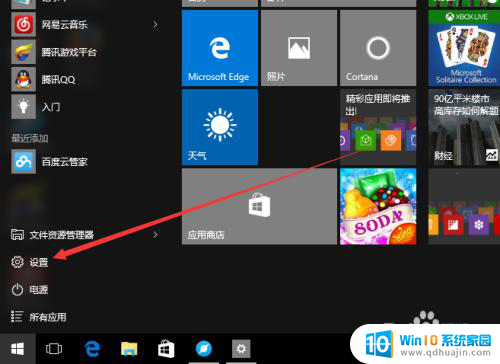
3.在设置里找到“轻松使用”,点击打开。
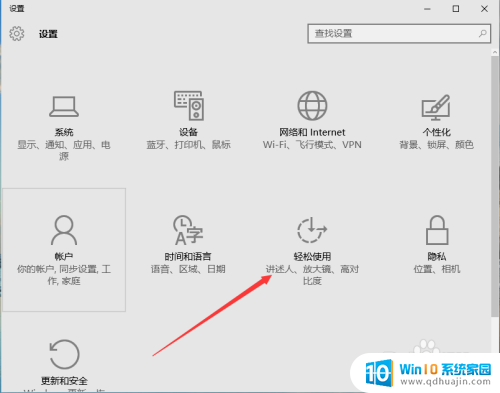
4.然后我们会在左侧看到很多选项,选择最下面的那个“其他选项”。
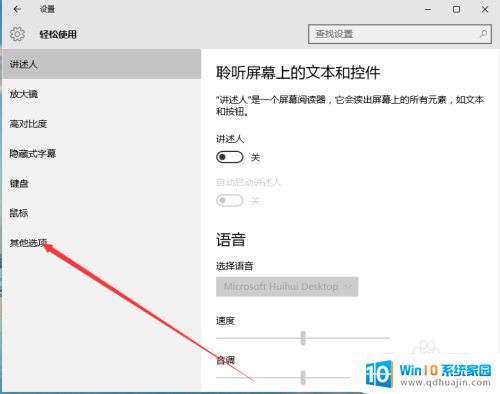
5.在这里,有个“显示windows背景”我们关闭它。
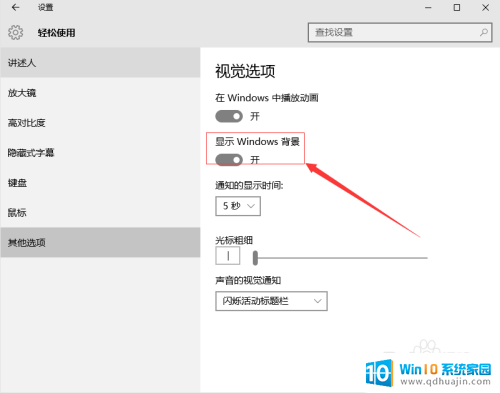
6.好了,我们的桌面背景就关闭了。
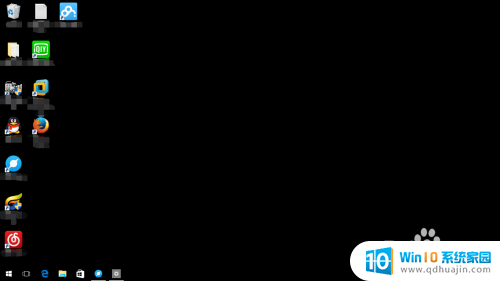
以上是有关如何取消桌面壁纸的全部内容,如果需要的用户可以按照以上步骤进行操作,希望对大家有所帮助。
桌面壁纸怎样取消 Win10如何关闭桌面背景动画相关教程
热门推荐
win10系统教程推荐
- 1 电脑休屏怎么设置才能设置不休眠 win10怎么取消电脑休眠设置
- 2 怎么调出独立显卡 Win10独立显卡和集成显卡如何自动切换
- 3 win10如何关闭软件自启动 win10如何取消自启动程序
- 4 戴尔笔记本连蓝牙耳机怎么连 win10电脑蓝牙耳机连接教程
- 5 windows10关闭触摸板 win10系统如何关闭笔记本触摸板
- 6 如何查看笔记本电脑运行内存 Win10怎么样检查笔记本电脑内存的容量
- 7 各个盘在c盘的数据位置 Win10 C盘哪些文件可以安全删除
- 8 虚拟windows桌面 win10如何使用虚拟桌面
- 9 新电脑输入法如何设置 win10怎么设置默认输入法为中文
- 10 win10鼠标移动会卡顿 win10系统鼠标卡顿怎么解决
win10系统推荐
- 1 萝卜家园ghost win10 64位家庭版镜像下载v2023.04
- 2 技术员联盟ghost win10 32位旗舰安装版下载v2023.04
- 3 深度技术ghost win10 64位官方免激活版下载v2023.04
- 4 番茄花园ghost win10 32位稳定安全版本下载v2023.04
- 5 戴尔笔记本ghost win10 64位原版精简版下载v2023.04
- 6 深度极速ghost win10 64位永久激活正式版下载v2023.04
- 7 惠普笔记本ghost win10 64位稳定家庭版下载v2023.04
- 8 电脑公司ghost win10 32位稳定原版下载v2023.04
- 9 番茄花园ghost win10 64位官方正式版下载v2023.04
- 10 风林火山ghost win10 64位免费专业版下载v2023.04